Efektivní e-shopy
Nápověda k e-shop řešení ShopSystem.
Efektivní e-shop systém pro internetové obchodování bez kompromisů.
- Home
- Nastavení
- Importy a exporty
- Premier
- Nastavení přenosu objednávek (E-shop -> Premier)
Nastavení přenosu objednávek (E-shop -> Premier)
Nastavení přenosu objednávek z e-shopu do Premier. Objednávky se po prvotním nastavení synchronizují na vyžádání kliknutím na "Synchronizovat objednávky" v programu Premier.
1. V administraci e-shopu je nastavení propojení v "Nastavení -> Importy a Exporty -> Účetní software - Premier".
- Zapnout propojení: Zaškrtněte, pokud chcete propojení používat.
- Objednávky: Musí být zaškrtnuto pro přenos objednávek z e-shopu do Premier.
- Bezpečnostní klíč: Klikněte na "Generovat heslo" a pak na "Použít", tím se tento klíč přidá do "Adresa pro komunikaci".
- Adresa pro komunikaci: Tuto url adresu zkopírujte do nastavení Premier viz. krok 6 (Název a umístění souboru objednávek (www adresa))
Můžete nastavit další parametry přenosu:
- Změněné za posledních: Příznak, jak staré objednávky se mají přenášet. Pokud nezadáte, exportují se vždy objednávky změněné za 7 dní zpětně!
- Včetně nových objednávek: Budou se exportovat všechny objednávky včetně nových (které mají stav s příznakem "Výchozí").
- Pouze dokončené objednávek: Budou se exportovat pouze dokončené objednávky (které mají stav s příznakem "Dokončené objednávky").
- Slevy:
- rozdělit poměrově mezi položky: Sleva se rozpočítá mezi jednotlivé produkty, každý z produktů bude mít poměrové nižší prodejní cenu.
- mínusová položka: Sleva se přenese jako další mínusová položka.
- Sazba DPH u slev: Sazba DPH u slevy, pokud je sleva přenesena jako mínusová položka. U produktů, doprav a plateb se přenáší DPH nastavené v e-shopu.
- Přenos způsobu platby: Zvolte podle vašeho nastavení číselníků plateb v Premier.
- Korekce přenášeného ID: Vhodné vyplnit pouze pokud do jedné účetní jednotky v Premier přenášíte objednávky z více e-shopů. Volte vysoké "hezké" kulaté číslo, např. 100 000, 500 000.
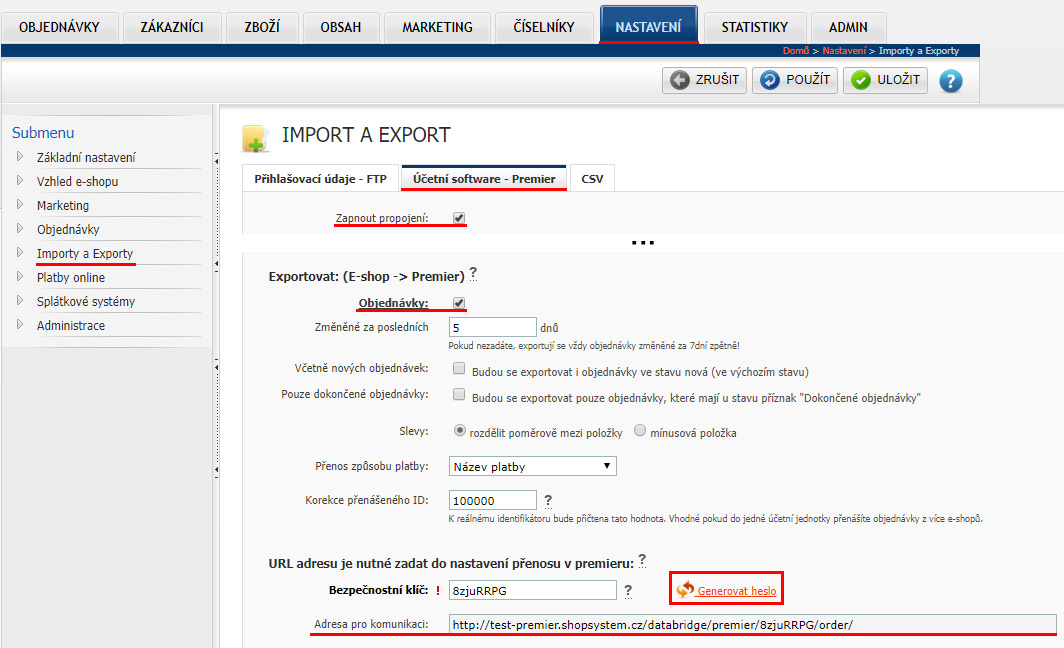
2. V Premier přejděte do "Start -> Skladové hospodářství -> Ceník / E-shop".
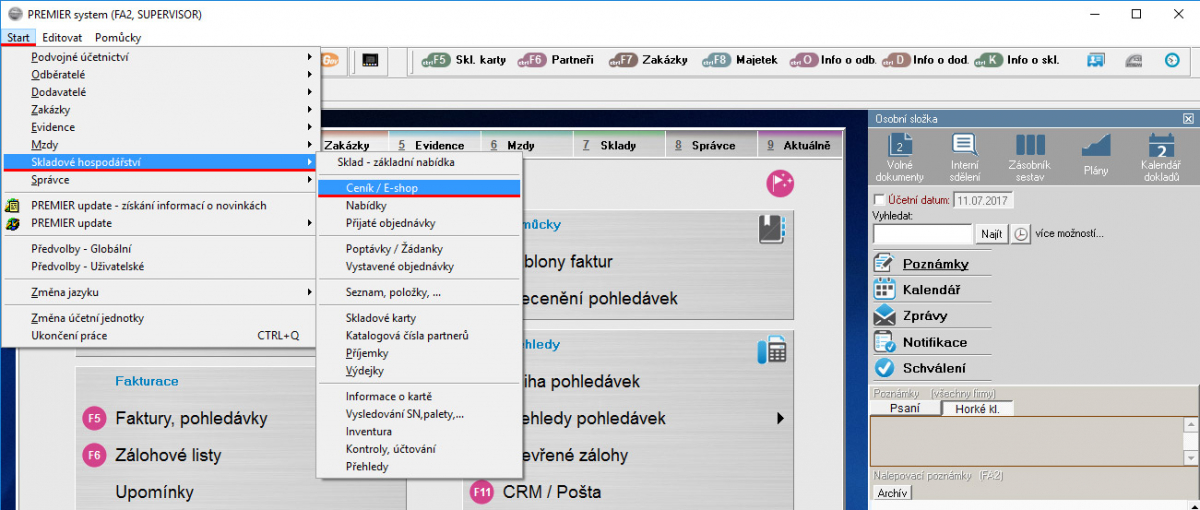
3. Klikněte na "Publikovat ceník / E-shop".
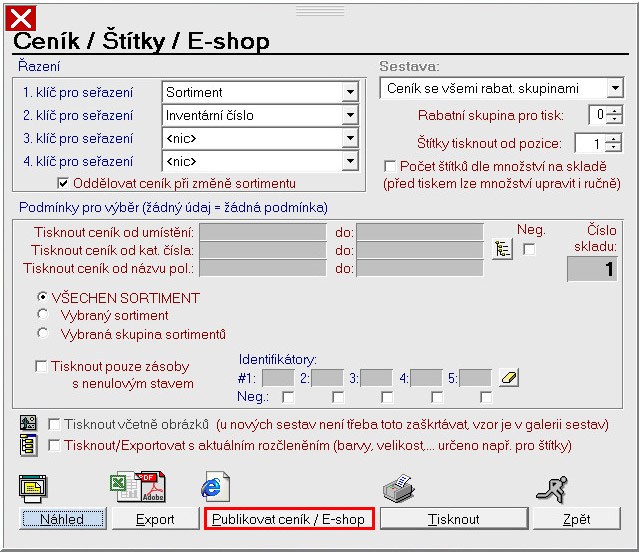
4. Klikněte na "Nový".
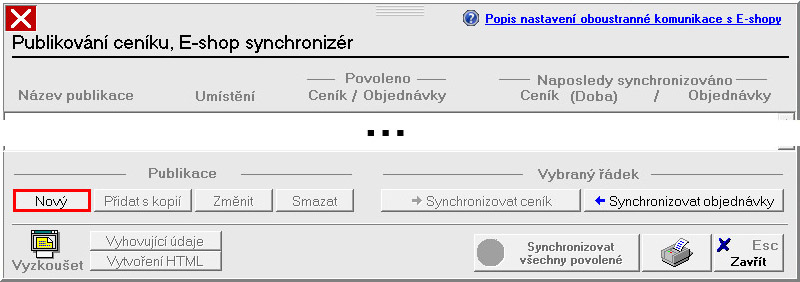
5. V záložce "Obecné" vyplňte "Název publikace".
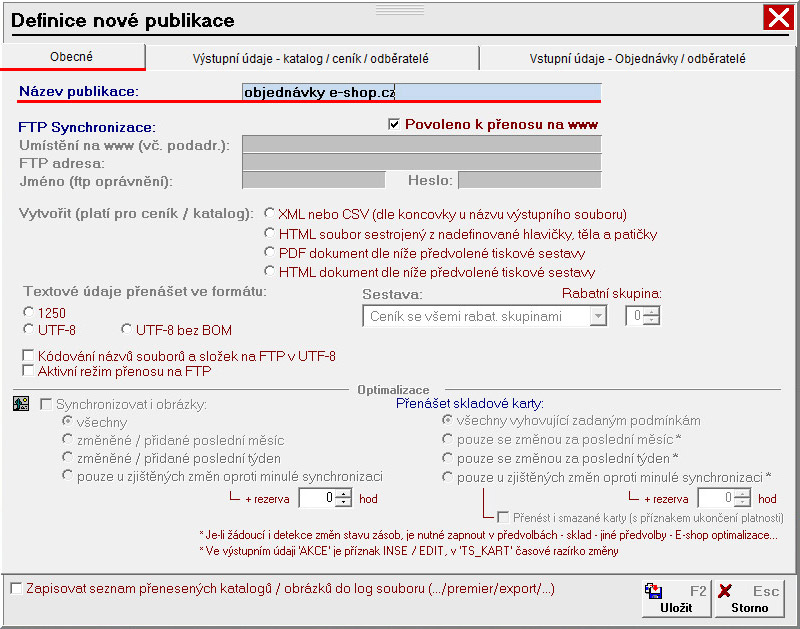
6. V záložce "Vstupní údaje - Objednávky / odběratelé" vyplňte:
- Název a umístění souboru objednávek (www adresa): Tento údaj zkopírujte z administrace e-shopu - položka "Adresa pro komunikaci" viz. krok 1.
- Textové údaje jsou na www ve formátu: Zvolte "UTF-8"
- Cílová dokladová řada objednávek: Kliknutím na tři tečky zvolte dokladovou řadu.
- Číslo skladu: Vyplňte číslo skladu.
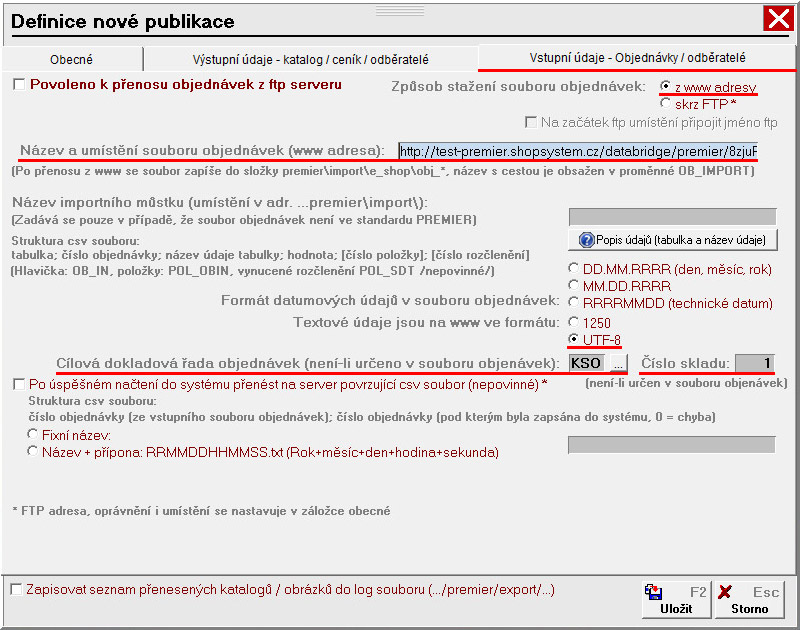
7. Záznam uložte a vraťte se do "Publikování ceníku, E-shop synchronizér". Vyberte vámi vytvořenou publikaci a klikněte na "Synchronizovat objednávky". Toto tlačítko použijete pokaždé, když chcete synchronizovat objednávky z e-shopu do Premier.
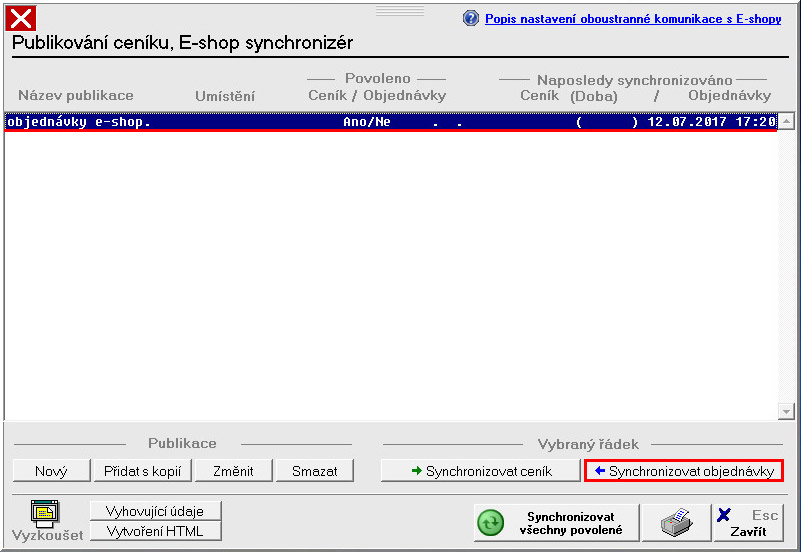
8. Pokud přenos proběhl v pořádku, zobrazí se seznam přenášených objednávek, přenos potvrďte kliknutím na "OK". Zobrazí se hláška "Úspěšně byla načtena objednávka..." a objednávky jsou dostupné v Premier.
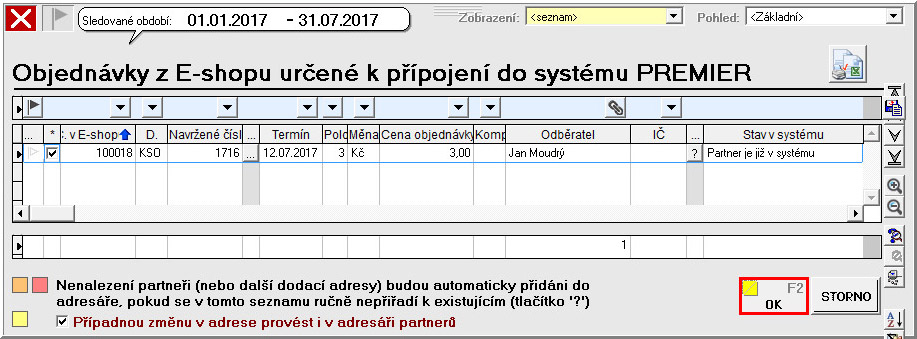
© 2025 NetSystems [www.netsystems.cz]